Les Façons de sauvegarder les Contacts iCloud
Nov 27, 2024 • Déposé à: Gestion de données de l'appareil • Des solutions éprouvées
- 1. Comment sauvegarder des contacts iCloud sur un ordinateur
- 2. Sauvegarde de contacts iCloud sur Gmail
- 3. Comment sauvegarder des contacts iCloud sur Android
1. Comment sauvegarder des contacts iCloud sur un ordinateur
La sauvegarde de contacts iCloud sur votre ordinateur est l'une des façons de vous assurer que les fichiers sauvegardés sont disponibles à tout moment. Il y a deux façons différentes de le faire.
1) Sauvegarde via iCloud.com
Suivez ces étapes simples pour faire cela;
Etape 1: Allez sur iCloud.com dans n'importe quel navigateur et connectez-vous à votre compte iCloud. Cliquez sur "Contacts".
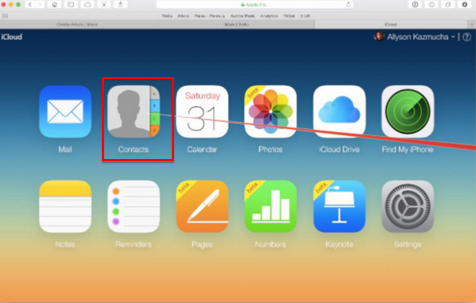
Etape 2: Cliquez sur n'importe quel contact dans la partie "Tous les contacts" et appuyez sur Commande + A ou Contrôle + 1 (sur Windows) pour sélectionner tous les contacts. Puis cliquez sur l'icône Matériel dans le coin inférieur gauche et sélectionner "Exporter vCard".
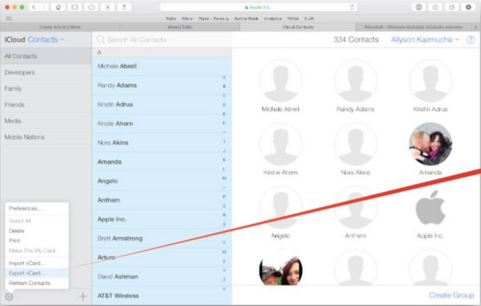
Etape 3: Vos contacts seront alors sauvegardés directement dans l'appli Contacts de votre Mac. Vous pouvez choisir où vous voulez les sauvegarder si vous utilisez un ordinateur Windows.
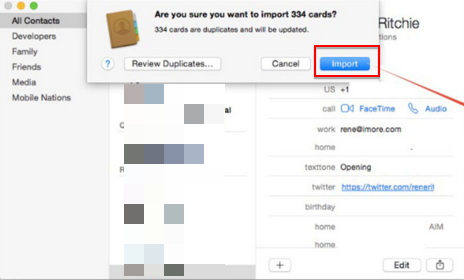
Sauvegarde via Dr.Fone - Récupération de données iPhone
Vous pouvez aussi utiliser une application comme Dr.Fone - Récupération de données iPhone qui est spécialement conçue pour faire en sorte que votre appareil iOS fonctionne de manière optimale. Non seulement Dr.Fone sauvegarde vos contacts iCloud en quelques étapes simples comme nous allons le voir, mais il peut également être utilisé pour plusieurs autres fonctions comme la récupération de données sur iOS et la réparation de systèmes d'exploitation endommagés.

Dr.Fone - Récupération de données iPhone
3 façons de récupérer vos contacts depuis un iPhone 6SE/6s Plus/6s/6 Plus/6/5S/5C/5/4S/4/3GS !
- Récupérer vos contacts directement depuis un iPhone, une sauvegarde iTunes ou une sauvegarde iCloud.
- Récupérer vos contacts y compris les numéros, noms, emails, professions, entreprises, etc.
- Compatible avec iPhone 6s,iPhone 6s Plus,iPhone SE et le dernier iOS 9 !
- Récupérer des données perdues suite à une suppression, à la perte de l'appareil, à un débridage, à une mise à jour iOS 9, etc.
- Prévisualiser et récupérer de façon sélective toutes les données que vous voulez.
Voici comment l'utiliser pour sauvegarder des conctacts iCloud sur votre ordinateur;
Etape 1: Téléchargez et installez Dr.Fone sur votre ordinateur. Lancez l'application pusi connectez votre iPhone à votre ordinateur au moyen d'un câble USB. L'application devrait reconnaître l'appareil. Choisissez le mode de récupération "Récupérer depuis un fichier de sauvegarde iCloud". Vous devriez également voir la fenêtre suviante. Suivez les instructions.
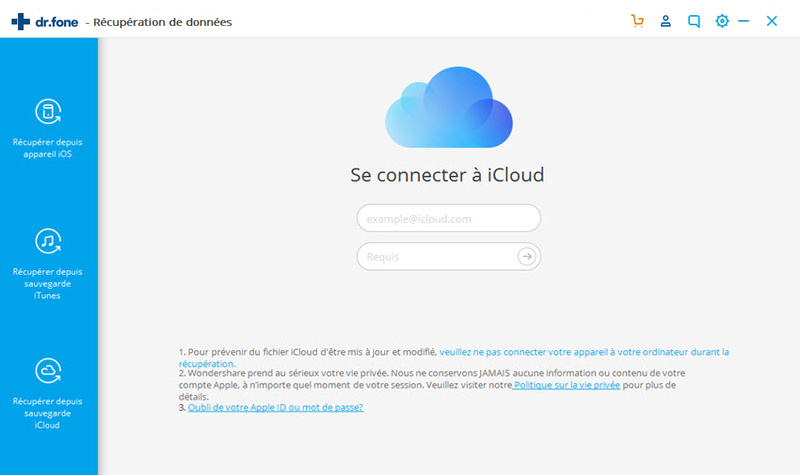
Etape 2: Connectez-vous à votre compte iCloud, Dr.Fone trouvera tous les fichiers de sauvegarde de votre compte. Choisissez celui que vous voulez récupérer puis cliquez sur "Télécharger" pour télécharger le fichier de sauvegarde.
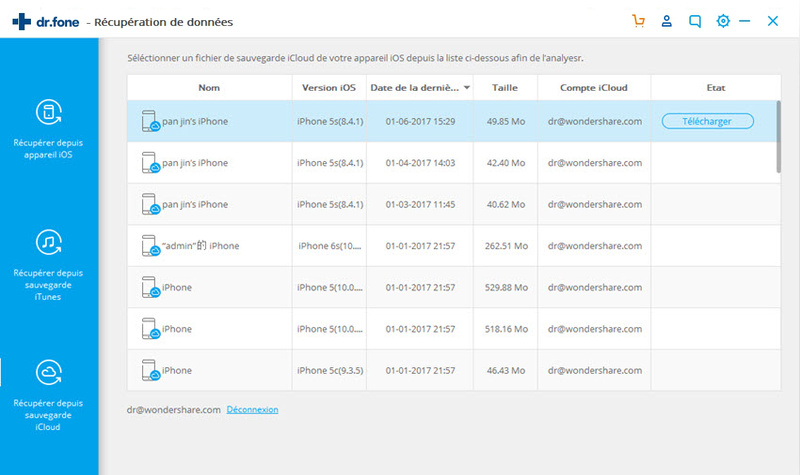
Etape 3: Une fois le téléchargement terminé, choisissez le type de fichier "Contacts" à scanner.
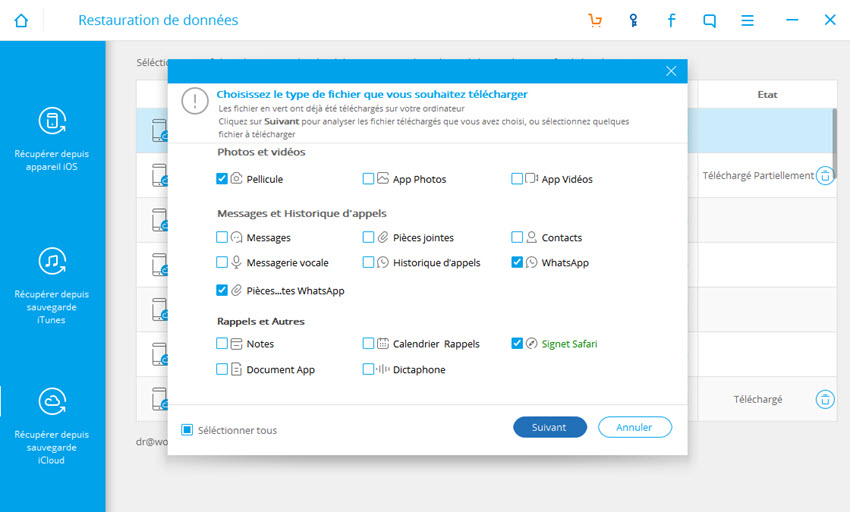
Etape 4: Une fois le scan terminé, vous pouvez prévisualiser tous les contacts sur votre iCloud, choisissez ceux que vous voulez récupérer puis cliquez sur le bouton "Récupérer sur l'ordinateur". Vous avez maintenant sauvegardé vos contacts iCloud sur votre ordinateur.
2. Sauvegarde de contacts iCloud sur Gmail
Une autre façon de vous assurer que vos contacts restent en lieu sûr est d'avoir une sauvegarde sur Gmail. Voici comment le faire facilement.
Etape 1: Allez sur iCloud.com et connectez-vous à votre compte iCloud.
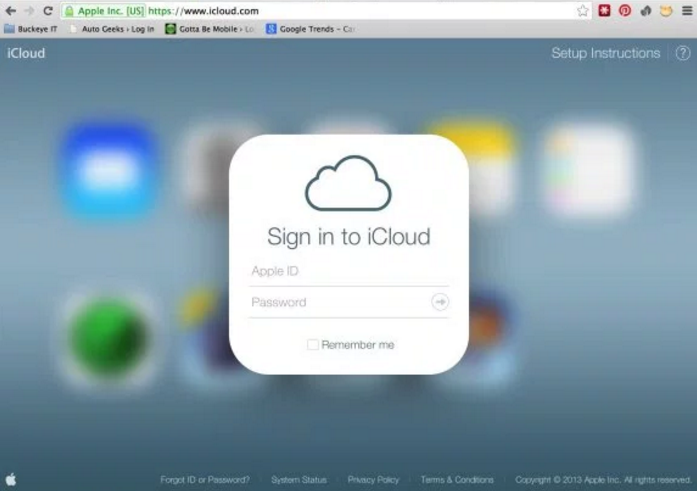
Etape 2: Une fois connecté, cliquez sur Contacts.
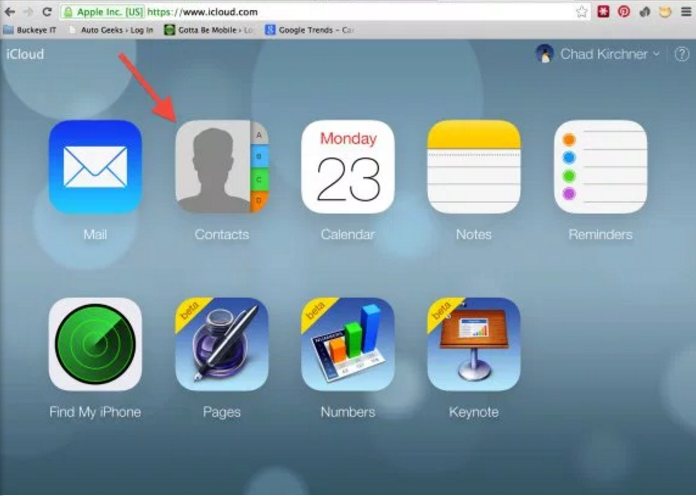
Etape 3: Sélectionnez tous vos contacts puis cliquez sur l'icône Matériel dans le coin inférieur gauche puis sélectionnez "Exportez vers vCard"
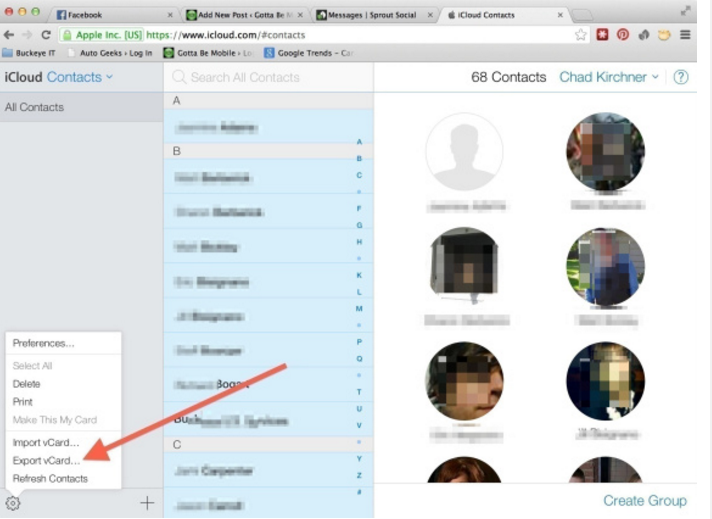
Etape 4: Choisissez où vous voulez sauvegarder le fichier exporté puis allez sur votre compte Google et connectez-vous à votre compte Google.
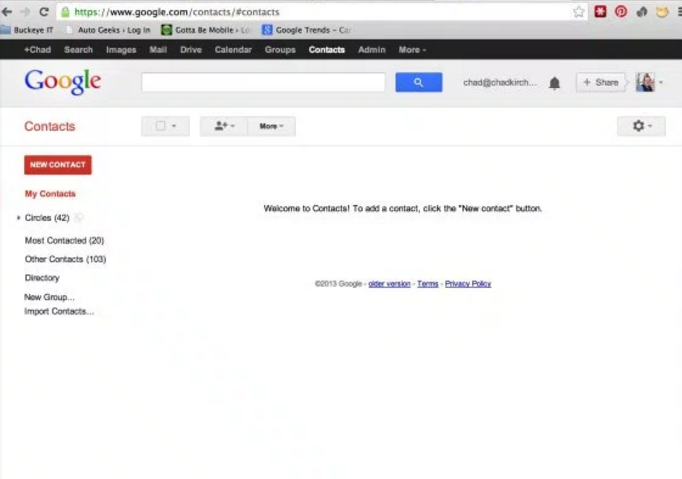
Etape 5: Cliquez sur "Plus" et sélectionnez Importer dans le menu défilant.
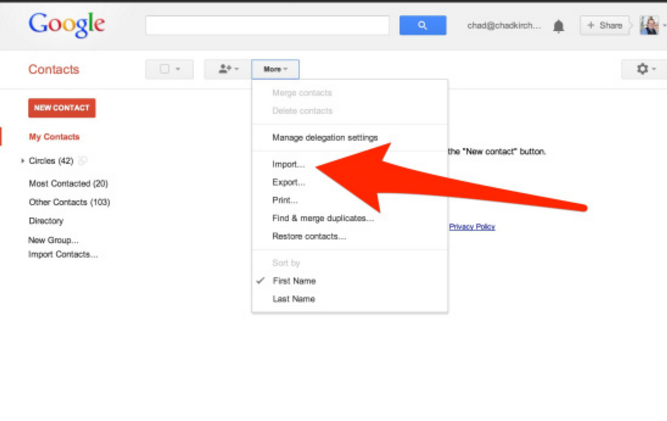
Etape 6: Une boîte de dialogue va apparaître. Cliquez sur Choisir fichier pour continuer
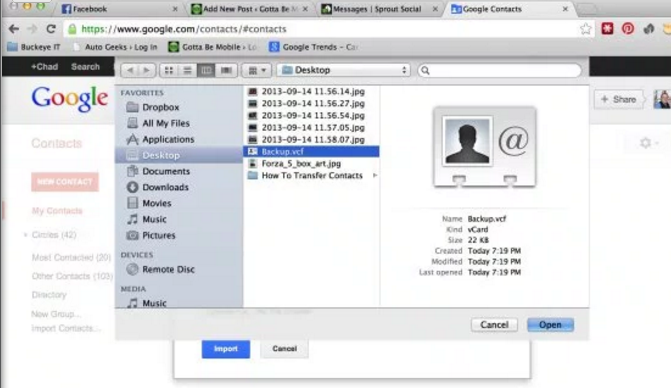
Etape 7: Choisissez le fichier que vous avez sauvegardé sur votre ordinateur.
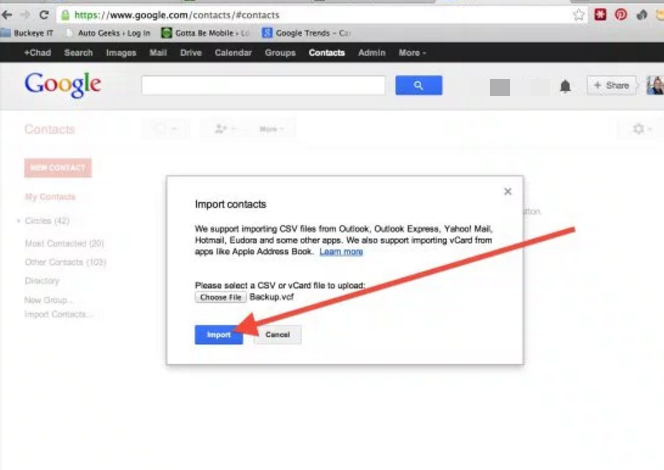
Etape 8: Tous vos contacts seront maintenant importés sur votre compte Google et seront donc accessibles via Gmail
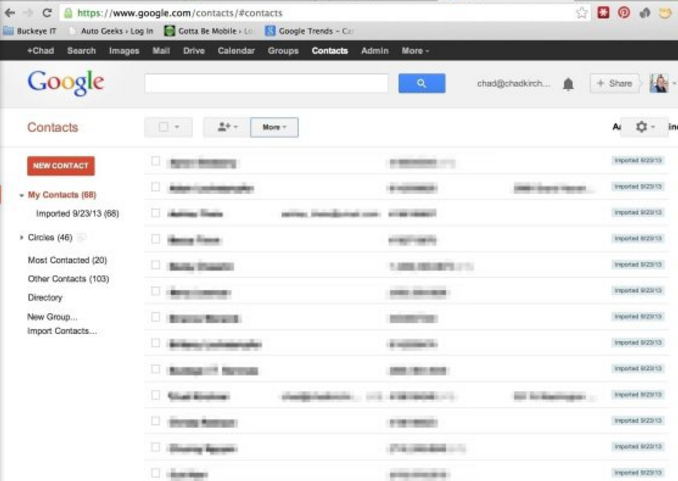
Comment sauvegarder des contacts iCloud sur Android
Si vous avez un appareil Android et que vous voulez sauvegarder vos contacts iCloud dessus, vous aurez besoin d'un outil conçu spécialement pour cette tâche. L'un des meilleurs sur le marché est Wondershare MobileTrans. Cet outil est pratique pour cette tâche grâce aux fonctionnalités suivantes;
Etape 1: installez Wondershare MobileTrans. Lancez l'application puis connectez votre téléphone Android à votre ordinateur au moyen d'un câble USB. Vous devriez voir apparaître la fenêtre principale suivante. Sélectionnez "Restaurer depuis une sauvegarde"
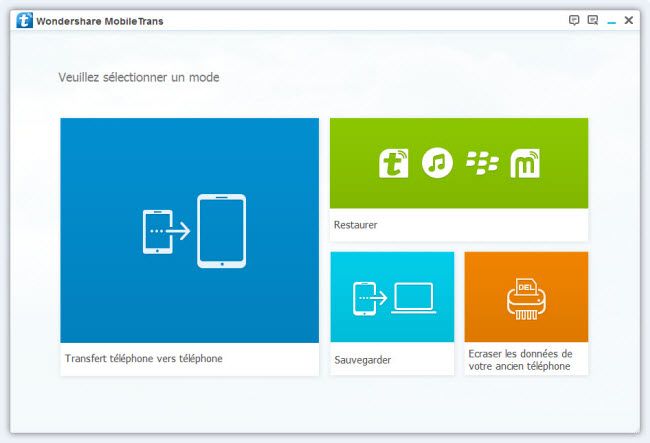
Etape 2: Cliquez sur iCloud et dans la fenêtre suivante, connectez-vous à votre compte iCloud.

Etape 3: Téléchargez le fichier de sauvegarde que vous voulez transférer.

Etape 4: Tous vos contacts dans ce fichier de sauvegarde iCloud seront extraits. Cochez l'option "Contacts" et "Commencer la copie" et tous les contacts seront déplacés vers l'appareil Android.

Contacts
- 1 Récupérer des contacts iPhone
- 2 Transfert des Contacts iPhone
- Exporter des contacts iPhone à VCF
- Exporter des Contacts iCloud
- Imprimer des Contacts iPhone
- Importer des contacts iPhone
- Extraire des contacts iPhone à CSV
- Voir des contacts iPhone sur l'ordinateur
- Exporter des contacts iPhone à partir d'iTunes
- 3. Sauvegarde des Contacts iPhone
- Applications de sauvegarde des contacts
- Sauvegarde des Contacts iCloud
- Restaurer les contacts à l'iPhone
- 4. Gérer les contacts iPhone
- 5. Android Contacts
- Resatauration des contacts de Samsung
- Resatauration des contacts Android
- Resatauration des contacts supprimés Android
- Récupérer les contacts de téléphone Android avec écran cassé
- Sauvegarde des Contacts Android
- Ajouter contact Widgets
- Applis de contact pour Android
- Gérer les contacts Google


















Blandine Moreau
staff Editor